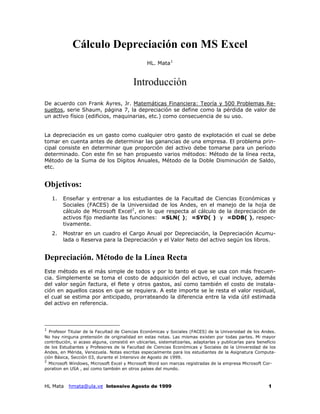
Cálculo depreciación con excel
- 1. Cálculo Depreciación con MS Excel HL. Mata1 Introducción De acuerdo con Frank Ayres, Jr. Matemáticas Financiera: Teoría y 500 Problemas Re- sueltos, serie Shaum, página 7, la depreciación se define como la pérdida de valor de un activo físico (edificios, maquinarias, etc.) como consecuencia de su uso. La depreciación es un gasto como cualquier otro gasto de explotación el cual se debe tomar en cuenta antes de determinar las ganancias de una empresa. El problema prin- cipal consiste en determinar que proporción del activo debe tomarse para un período determinado. Con este fin se han propuesto varios métodos: Método de la línea recta, Método de la Suma de los Dígitos Anuales, Método de la Doble Disminución de Saldo, etc. Objetivos: 1. Enseñar y entrenar a los estudiantes de la Facultad de Ciencias Económicas y Sociales (FACES) de la Universidad de los Andes, en el manejo de la hoja de cálculo de Microsoft Excel2, en lo que respecta al cálculo de la depreciación de activos fijo mediante las funciones: =SLN( ); =SYD( ) y =DDB( ), respec- tivamente. 2. Mostrar en un cuadro el Cargo Anual por Depreciación, la Depreciación Acumu- lada o Reserva para la Depreciación y el Valor Neto del activo según los libros. Depreciación. Método de la Línea Recta Este método es el más simple de todos y por lo tanto el que se usa con más frecuen- cia. Simplemente se toma el costo de adquisición del activo, el cual incluye, además del valor según factura, el flete y otros gastos, así como también el costo de instala- ción en aquellos casos en que se requiera. A este importe se le resta el valor residual, el cual se estima por anticipado, prorrateando la diferencia entre la vida útil estimada del activo en referencia. 1 Profesor Titular de la Facultad de Ciencias Económicas y Sociales (FACES) de la Universidad de los Andes. No hay ninguna pretensión de originalidad en estas notas. Las mismas existen por todas partes. Mi mayor contribución, si acaso alguna, consistió en ubicarlas, sistematizarlas, adaptarlas y publicarlas para beneficio de los Estudiantes y Profesores de la Facultad de Ciencias Económicas y Sociales de la Universidad de los Andes, en Mérida, Venezuela. Notas escritas especialmente para los estudiantes de la Asignatura Computa- ción Básica, Sección 03, durante el Intensivo de Agosto de 1999. 2 Microsoft Windows, Microsoft Excel y Microsoft Word son marcas registradas de la empresa Microsoft Cor- poration en USA , así como también en otros países del mundo. HL Mata hmata@ula.ve Intensivo Agosto de 1999 1
- 2. Bajo este método, una parte proporcional del costo del activo se asigna por igual a cada ejercicio durante la vida útil prefijada para dicho activo. El cargo periódico se ex- presa mediante la fórmula [1]: [1] Depreciación = (Costo - Valor_Residual) / Vida Ejercicio hipotético: Supongan que Uds. adquieren una máquina para hacer troqueles cuyo costo instalada y lista para usar es tal como sigue: Costo según factura Bs. 94.540,0 Flete marítimo Bs. 6.547,0 Gastos de aduana Bs. 2.300,0 Seguro Bs. 1.540,0 Acarreo en Venezuela Bs. 1.347,0 Gastos de instalación Bs. 1.300,0 Costo total instalada Bs. 107.534,0 Se estima, además, que la máquina tendrá un valor residual de 12.534,0 después de una vida útil estimada en 10 años. ¿ A cuanto ascenderá el monto de la depreciación anual ?. Para conocer el resultado Uds. deben sustituir los datos del problema en la fórmula [1]. Resultado: Bs. 9.500,0 anual. Ahora veamos de qué manera se calcula la depreciación con la hoja de Microsoft Excel: Empezaremos diciendo que Microsoft Excel dispone de varias funciones (en la categoría de funciones financieras) para el cálculo de la depreciación. Una de ellas es la conocida con el nombre de la línea recta, representada por la función =SLN( ). Las siglas alu- den a la expresión Stright Line. La sintaxis o manera de escribir correctamente dicha función es la siguiente: [2] =SLN(Costo;Valor_Residual;Vida) Observen que esta función utiliza tres argumentos separados mediante puntos y co- mas (;). Es obligatorio que Uds. coloquen dichos argumentos en el mismo orden en que se muestran en la fórmula: Costo Es el costo inicial del activo. Valor_residual Es el valor al final de la depreciación (algunas veces se denomina valor residual del activo). Vida Es el número de períodos durante los cuales ocurre la deprecia- ción del activo (también conocido como vida útil del bien). HL Mata hmata@ula.ve Intensivo Agosto de 1999 2
- 3. Metodología de cálculo Vamos a ilustrar a continuación la forma de dar solución al ejercicio hipotético plantea- do más arriba, utilizando la función [2] de Microsoft Excel. 1. Transcriban el Titulo y las etiquetas tal como aparecen en el Cuadro No. 1 2. Copien ahora los datos contenidos en los rangos B3:B5 y C3:C5, respectiva- mente3. 12 3456 78 91011121314151617181920ABCDECosto107534bolívaresValor_Residual12534bolívaresVida10añosSaldo en losDepreciaciónValor NetoAñosLibros al Cargo Anual aAcumuladaen los LibrosInicio del AñoDepreciación(Reserva)(Saldo) 0---107534110753495009500980342980349500190008853438853495002850079034479034950038000695345695349500475006003466003495005700050534750534950066500410348410349500760003153493153495008550022034102203495009500012534Cuadro 1. Depreciación por el Método de la Línea Recta 3. Hagan clic en la celda A10 y escribann el año: 0 4. Hagan clic sobre la celda E10 para activarla. Escribann el signo igual (=). Hagan clic sobre la celda B3 para seleccionarla y oprimann la tecla Enter. Noten que Excel reproduce el contenido en la celda E10. 5. Hagan clic en la celda A11 y escriban el primer año de vida del activo: 1 6. Hagan clic en la celda B11, escriban el signo = y seleccionen la celda E10. En- ter. 7. Hagan clic en la celda C11 y escriban la siguiente fórmula con el fin de calcular el cargo anual o depreciación del activo: ƒ Signo igual (=) para indicarle a Excel que se va a escribir una fórmula ƒ Escriban el nombre de la función SLN de Microsoft Excel con la cual se cal- culará la depreciación anual (por el método de la línea recta). 3 El cuadro se copió de la siguiente manera: En ARCHIVO se seleccionó CONFIGURAR PÁGINA. En el cuadro de diálogo resultante se seleccionó la etiqueta HOJA y se seleccionó la casilla de verificación TÍTULOS DE FILAS Y COLUMNAS. Se cerró la ventana. Se seleccionó el rango de la hoja activa y se envió al Visor del portapapeles. Posteriormente se conmutó al Microsoft Word y se pegó con el comando Pegado Especial (seleccionen previamente Mocrosoft Excel Objeto) HL Mata hmata@ula.ve Intensivo Agosto de 1999 3
- 4. ƒ Abra paréntesis y escriban: 9 la dirección de la celda B3 la cual contiene el COSTO del activo. Opri- mann la tecla F4 para convertir la celda B3 en una celda absoluta4: $B$3 Escriban ; 9 la dirección de la celda B4, la cual contiene el VALOR RESIDUAL del ac- tivo, es decir Bs. 2.456.789. Oprimann la tecla de función F4. Escriban ; 9 la dirección de la celda B5 la cual contiene la VIDA ÚTIL del activo, es decir 10 años. Oprimann la tecla de función F4. ƒ Cierren el paréntesis y oprimann la tecla Enter. Noten que Excel reporta un cargo por depreciación anual de Bs. 9.500,0. Puesto que este cargo es una constante anual, el fondo para reserva de de- preciación se incrementará en ese monto cada año, mientras que el valor neto en libros decrecerá también anualmente en dicha cantidad. Vean estos movimientos en el cuadro No. 1 8. En la celda D11 escriban la dirección =C11 y opriman la tecla Enter, con el fin de calcular la depreciación acumulada (es decir, el fondo de reserva para la de- preciación). 9. Hagan clic en la celda E11 para activarla y escriban la siguiente fórmula: =E10- C11 con el fin de calcular el valor neto en libros para el final del primer año. Opriman Enter. 10. Hagan clic en la celda A12 y escriban el 2do año de vida del activo, es decir: 2 11. Hagan clic en la celda B12. Escriban =E11 y opriman la tecla Enter. La fórmula tiene por finalidad colocar el valor neto en libros en la celda B12. (inicio del año) 12. Hagan clic en la celda C12 y siga las instrucciones del punto 7 para calcular la depreciación del activo para el segundo año. Si lo prefiere copie el contenido de la celda C12 en C13 utilizando para ello el Visor del portapapeles de Windows. 13. Hagan clic en la celda D12 y escriban la siguiente fórmula para acumular la de- preciación del primer año con la depreciación del segundo año, es decir: =D11+C12. Opriman la tecla Enter 14. Hagan clic en la celda E12 para activarla y escriban la siguiente fórmula: =E11- C12 con el fin de calcular el valor neto en libros para el final del segundo año. Opriman la tecla Enter. 15. Ahora Hagan clic en la celda A12 y arrastre hasta la celda E12 con el fin de se- leccionar el rango que contiene todas las fórmulas correspondiente al segundo año, es decir: A12:E12 16. Coloque el cursor sobre el Controlador de relleno5 y arrástrelo hacia abajo con el fin de copiar las fórmulas en el rango A13:E20. 4 La referencia absoluta de celda en una formula, especifica la dirección exacta de una celda, independientemente de la posición de la celda que contiene la fórmula. Para transformar una referencia relativa a una absoluta se debe oprimir la tecla de función F4 justamente a la derecha de la referencia relativa. Una referencia absoluta tiene la fórmula $A$1, $B$2, etc. HL Mata hmata@ula.ve Intensivo Agosto de 1999 4
- 5. Guardar el contenido de la hoja en un archivo 1. Hagan clic en el menú Archivo y seleccionen el comando Guardar o Guardar Cómo6. 2. En el cuadro de diálogo Guardar como, escriban: ƒ En Guardar en, seleccionen la unidad de disco A: o cualquier directorio. ƒ En nombre del archivo escriban Depreciación 3. Hagan clic en el botón de comando Guardar Gráfico de la Depreciación 1. Seleccione los rangos: AÑOS, Depreciación y Valor Neto en los libros 2. Seleccione el Asistente para gráficos - XY Dispersión-Dispersión con puntos de datos conectados por líneas suavizadas– Siguiente - Siguiente- 3. Escriba los títulos del gráfico – Seleccione como objeto en - Finalizar Depreciación Método de la Línea Recta050000100000150000024681012Vida Útil(Años) Bolívares Depreciación CONSTANTE. Valor Neto en los Libros: DECRECIENTE 5 Pequeño cuadro negro situado en la esquina inferior derecha de la selección. Cuando se coloca el puntero del ratón sobre el controlador de relleno, éste cambiará a una cruz negra. Para copiar el contenido en las celdas adyacentes o para rellenar una serie de datos, arrastre el controlador de relleno 6 Cuando se guarda un archivo por primera vez es indiferente usar el comando Guardar o Guardar Como. Cuando el archivo haya sido guardado previamente use sólo el comando Guardar para actualizar los cambios que se Hagann en el archivo. Cuando quiera guardar el contenido de la hoja con otro nombre utilice el comando Guardar como HL Mata hmata@ula.ve Intensivo Agosto de 1999 5
- 6. Depreciación. Método Suma de los Dígitos Anuales De acuerdo con James A. Cashin y Joel J. Lerner7, los años de la vida útil del activo se numeran 1, 2, 3, 4, etc. y las cantidades de depreciación se basan en una serie de fracciones que tienen como común denominador la suma de los dígitos de los años de vida útil del activo. El dígito mayor se usa como numerador para el primer año, el dígi- to inmediatamente anterior para el segundo, y así sucesivamente. Microsoft Excel se basó en este concepto para construir la función =SYD con el fin de calcular la depreciación por el método Sum Year Digits = Suma de los Dígitos Anuales. [3] =SYD(Costo;Valor_Residual;Vida;Período) Observen que esta función utiliza los siguientes cuatro argumentos separados median- te puntos y comas (;). Es obligatorio que Uds. coloquen dichos argumentos en el mis- mo orden en que se muestran en la fórmula: Costo Es el costo inicial del activo. Valor_residual Es el valor remanente al final de la vida del activo (algunas ve- ces se denomina valor residual del activo). Vida Es el número de períodos durante los cuales se produce la de- preciación del activo (también conocido como vida útil del bien). Período Es el período y se deben utilizar las mismas unidades que en Vida. Metodología de cálculo Vamos a ilustrar a continuación la forma de dar solución al ejercicio hipotético plantea- do más arriba, utilizando la función [3] de Microsoft Excel 1. Transcriban el Título y la las etiquetas tal como aparecen en el Cuadro No. 2 2. Copien ahora los datos contenidos en los rangos B26:B28 y C26:C28, respecti- vamente. 3. Hagan clic en la celda A33 y escriban el año: 0 4. Hagan clic sobre la celda E33 para activarla. Escriban el signo igual (=). Hagan clic sobre la celda B26 para seleccionarla y opriman la tecla Enter. Noten que Excel reproduce el contenido en la celda E33. 5. Hagan clic en la celda A34 y escriban el primer año de vida del activo: 1 6. Hagan clic en la celda B34, escriban el signo = y seleccionen la celda E33. Opriman la tecla Enter. 7. Hagan clic en la celda C34 y escriban la siguiente fórmula con el fin de calcular el cargo anual o depreciación del activo: 7 Cashing, James A. Y Joel J. Lerner. Contabilidad I. Teoría y 175 Problemas Resueltos. México, McGraw-Hill de México, S.A. de C.V. 1976. p. 182. HL Mata hmata@ula.ve Intensivo Agosto de 1999 6
- 7. ƒ Signo igual (=) para indicarle a Excel que se va a escribir una fórmula ƒ Escriban el nombre de la función SYD con la cual se calculará la deprecia- ción anual (por el método de la suma de los dígitos anuales). ƒ Abra paréntesis y escriban: 9 la dirección de la celda B26 la cual contiene el COSTO del activo. Opri- man la tecla de función F4 para convertir la referencia relativa B26 en una referencia absoluta, es decir: $B$26. Escriban ; 9 la dirección de la celda B27, la cual contiene el VALOR RESIDUAL del activo, es decir Bs. 2.456.789. Opriman la tecla de función F4. Escriban ; 9 la dirección de la celda B28 la cual contiene la VIDA ÚTIL del activo, es decir 10 años. Opriman la tecla de función F4. Escriban ; 9 La dirección de la celda A34, la cual contiene el primer período para el cual se quiere calcular la depreciación, es decir el primer año ƒ Cierre el paréntesis y opriman la tecla Enter. Noten que Excel reporta una depreciación de Bs. 17.273 para el primer año 2425262728293031323334353637383940414243ABCDECosto107534bolívaresValor_Residual12534bolívaresVida10añosSaldo en losDepreciaciónValor NetoAñosLibros alCargo Anual aAcumuladaen los LibrosInicio del AñoDepreciación(Reserva)(Saldo) 0---107534110753417273172739026129026115545328187471637471613818466366089846089812091587274880754880710364690913844363844386367772729807729807690984636228988228985182898181771691771634559327314261101426117279500012534Cuadro 2. Depreciación por el Método de la Suma de los Dígitos Anuales 8. En la celda D34 escriban la dirección =C34 y opriman la tecla Enter, con el fin de acumular la depreciación (es decir, el fondo de reserva para la depreciación). 9. Hagan clic en la celda E34 para activarla y escriban la siguiente fórmula: =E33- C34 con el fin de calcular el valor neto en libros para el final del primer año. Enter. 10. Hagan clic en la celda A35 y escriban el 2do año de vida del activo, es decir: 2 HL Mata hmata@ula.ve Intensivo Agosto de 1999 7
- 8. 11. Hagan clic en la celda B35. Escriban =E34 y opriman la tecla Enter. La fórmula tiene por finalidad colocar el valor neto en libros en la celda B35. (inicio del se- gundo año) 17. Hagan clic en la celda C35 y siga las instrucciones del punto 7 para calcular la depreciación del activo para el segundo año. Si lo prefieren copien el contenido de la celda C34 en C35 utilizando para ello el Visor del portapapeles de Win- dows. 12. Hagan clic en la celda D35 y escriban la siguiente fórmula para acumular la de- preciación del primer año con la depreciación del segundo año, es decir: =D34+C35. Opriman la tecla Enter 13. Hagan clic en la celda E35 para activarla y escriban la siguiente fórmula: =E34- C35 con el fin de calcular el valor neto en libros para el final del segundo año. Opriman la tecla Enter. 14. Ahora Hagan clic en la celda A35 y arrastren hasta la celda E35 con el fin de se- leccionar el rango que contiene todas las fórmulas correspondiente al segundo año, es decir: A35:E35 15. Coloque el cursor sobre el Controlador de relleno y arrástrenlo hacia abajo con el fin de copiar la fórmula en el rango A36:E43. Gráfico de la Depreciación 1. Con la ayuda de la tecla Control (Ctrl) seleccionen los rangos: AÑOS, Cargo Anual a Depreciación y Valor Neto en los libros 2. Seleccione el Asistente para gráficos - XY Dispersión - Dispersión con puntos de datos conectados por líneas suavizadas– Siguiente - Siguiente 3. Escriba los títulos del gráfico – Seleccione como objeto en - Finalizar Depreciación : Método Suma de los Dígitos Anuales050000100000150000051015Vida ütil (Años) Bolívares Depreciación CONSTANTE. Valor Neto en los Libros: DECRECIENTE HL Mata hmata@ula.ve Intensivo Agosto de 1999 8
- 9. Depreciación. Método Doble Saldo Decreciente De acuerdo con James A. Cashin y Joel J. Lerner8, el método del Doble Saldo Decre- ciente es el que da la mayor cifra de depreciación en los primeros años y no reconoce el valor de desecho. En cambio, el valor del activo que permanece en los libros al ter- minar el período de depreciación se convierte en el valor residual o valor de desecho. Muchas empresas prefieren este método debido a lo rápidamente que se efectúa la depreciación en los primeros años, que es cuando el activo presta su mayor contribu- ción al negocio y cuando se ha hecho el gasto. El procedimiento consiste en aplicar una tasa fija al valor del activo que declina en los libros cada año. A medida que declina el valor en los libros, la depreciación es cada vez menor. Microsoft Excel se basó en esta definición para construir su función =DDB con el fin de calcular la depreciación por el método Doble Saldo Decreciente. [4] =DDB(Costo;Valor_Residual;Vida;Período;Factor) Note que =DDB utiliza 5 argumentos separados por puntos y comas (;). Es obligatorio que dichos argumentos se coloquen en el mismo orden en que se muestran en la fór- mula: Costo Es el costo inicial del activo. Valor_residual Es el valor residual al final de la vida del activo Vida Es el número de períodos durante los cuales se produce la de- preciación del activo (también conocido como vida útil del bien). Período Es el período para el que se desea calcular la depreciación. El período debe usar las mismas unidades que las utilizadas en Vi- da. Factor Es la tasa (%) a la cual disminuye el saldo (si se omite este fac- tor, DDB asumirá el valor por defecto, es decir 2). Metodología de cálculo Vamos a ilustrar a continuación la forma de dar solución al ejercicio hipotético plantea- do más arriba, utilizando la función [4] de Microsoft Excel 1. Transcriba el Titulo y las etiquetas tal como aparecen en el Cuadro No. 3 2. Copien ahora los datos contenidos en los rangos B49:B52 y C49:C52, respecti- vamente. 8 Ibidem, p.183 HL Mata hmata@ula.ve Intensivo Agosto de 1999 9
- 10. 3. Hagan clic en la celda A57 y escriban el primer año de vida del activo: 0 474849505152535455565758596061626364656667ABCDECosto107534bolívaresValor_Residual12534bolívaresVida10añosFactor2% Saldo en losDepreciaciónValor NetoAñosLibros al Cargo Anual aAcumuladaen los LibrosInicio del AñoDepreciación(Reserva)(Saldo) 0---10753411075342150721507860272860271720538712688223688221376452477550574550571101163488440465440468809722973523763523770477934528189728189563884982225528225524510894931804191804136089310114433101443318999500012534Cuadro3. Depreciación por el Método de Doble Disminución de Saldo 4. Hagan clic sobre la celda E57 para activarla. Escriban el signo igual (=). Hagan clic sobre la celda B49 para seleccionarla y opriman la tecla Enter. Note que Ex- cel reproduce el contenido en la celda E57. 5. Hagan clic en la celda A58 y escriban el primer año de vida del activo: 1 6. Hagan clic en la celda B58, escriban el signo = y seleccionen la celda E57. Opriman la tecla Enter. 7. Hagan clic en la celda C58 y escriban la siguiente fórmula con el fin de calcular el cargo anual o depreciación del activo: ƒ Signo igual (=) para indicarle a Excel que se va a escribir una fórmula ƒ Escriban el nombre de la función DDB de Microsoft Excel con la cual se cal- culará la depreciación anual por el método de la Doble Saldo Decreciente ƒ Abra paréntesis y escriban: 9 la dirección de la celda B49 la cual contiene el COSTO del activo. Opri- man la tecla de función F4 para convertir la celda B49 en una celda ab- soluta: $B$49. Escriban ; 9 la dirección de la celda B50, la cual contiene el VALOR RESIDUAL del activo, es decir Bs. 2.456.789. Opriman la tecla F4. Escriban ; 9 la dirección de la celda B51 la cual contiene la VIDA ÚTIL del activo, es decir 10 años. Opriman la tecla de función F4. Escriban ; 9 la dirección de la celda A58, la cual contiene el primer período para el cual se quiere calcular la depreciación, es decir el primer año 9 la dirección de la celda A59 en la cual está almacenada la tasa a la cual disminuirá el activo ƒ Cierre el paréntesis y opriman la tecla Enter. Noten que Excel reporta una depreciación de Bs. 21.507,0 para el primer año HL Mata hmata@ula.ve Intensivo Agosto de 1999 10
- 11. 8. En la celda D58 escriban la dirección =C58 y opriman la tecla Enter, con el fin de calcular la depreciación acumulada (es decir, el fondo de reserva para la de- preciación). 9. Hagan clic en la celda E58 para activarla y escriban la fórmula: =E57-C58 con el fin de calcular el valor neto en libros para el final del primer año. Enter. 10. Hagan clic en la celda A59 y escriban el 2do año de vida del activo, es decir: 2 11. Hagan clic en la celda B59. Escriban =E58 y opriman la tecla Enter. La fórmula tiene busca colocar el valor neto en libros en la celda B59. (inicio del 2do año) 12. Hagan clic en la celda C59 y siga las instrucciones del punto 7 para calcular la depreciación del activo para el segundo año. Si lo prefiere, puede copiar el con- tenido de la celda C58 en C59. 13. Hagan clic en la celda D59 y escriban la siguiente fórmula para acumular la de- preciación del primer año con la depreciación del segundo año, es decir: =D58+C59. Opriman la tecla Enter 14. Hagan clic en la celda E59 para activarla y escriban la siguiente fórmula: =E58- C59 con el fin de calcular el valor neto en libros para el final del segundo año. Enter. 15. Ahora Hagan clic en la celda A59 y arrastre hasta la celda E59 con el fin de se- leccionar el rango que contiene todas las fórmulas correspondiente al segundo año, es decir: A59:E59 16. Coloque el cursor sobre el Controlador de relleno y arrástrelo hacia abajo con el fin de copiar la fórmula en el rango A60:E67. Gráfico de la Depreciación 1. Seleccione los rangos: AÑOS, Depreciación y Valor Neto en los libros 2. Seleccione el Asistente para gráficos - XY Dispersión - Dispersión con puntos de datos conectados por líneas suavizadas– Siguiente - Siguiente 3. Escriba los títulos del gráfico – Seleccione como objeto en - Finalizar Depreciación. Medoto Doble Saldo Decreciente050000100000150000024681012Vida Ütil (Años) Bolívares Depreciación DECRECIENTE. Valor Neto en los Libros: DECRECIENTE Actualizar el archivo 1. Hagan clic en el menú ARCHIVO y seleccionen el comando GUARDAR HL Mata hmata@ula.ve Intensivo Agosto de 1999 11
